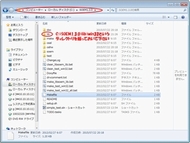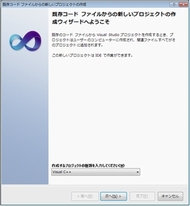ご主人様とメイドはテレパシー通信をしている?:江端さんのDIY奮闘記 EtherCATでホームセキュリティシステムを作る(4)(4/9 ページ)
さて、今回はEtherCATのメモリについてお話します。EtherCATのPDO通信、SDO通信は、ご主人様(マスタ)とメイド(スレーブ)は、このメモリを介した“テレパシー通信”によって、完璧なコミュニケーションを実現しています。それを説明した後に、いよいよ、本連載の山場の1つとして、SOEM(Simple Open EtherCAT Master)のデバッグ&トレース環境の作り方を紹介します。
SOEMのデバッグ&トレース環境の作り方
では最後に、連載第4回にして、ようやく本連載の大きな山の1つである、Visual C++ 2010(無償版)を使った、EtherCATマスタであるSOEM(Simple Open EtherCAT Master)のデバッグ&トレース環境の作り方について説明致します。
第2回で、SOEMの実行ファイルの作り方については説明しましたが、この実行ファイルでは、SOEMが実際にどのように動いているかを知ることができません。
しかし、SOEMは、全てのソースコードが開示されていますのでVisual Studioのデバッグモードを用いれば、SOEMを動かしながらEtherCATマスタの動きを追いかけることができます。
また、Wireshark(ネットワークアナライザ)などで、ネットワークをモニタすることで、送信フレームの内容も併せて知ることができるようにもなります。
では、説明を始めます(興味のない方は、「付録」のページまでスキップして下さい)
前提として、連載第2回のP.5に記載されている「SOEMでEtherCATを作ってみる」の「(1)準備していただくもの」から、P.7の「SOEMの構築」の「(Step.2)Visual C++ 2010(無償版)をインストールする」までを実施して頂けているものとします。
【Step 1】
SOEMのソースコードを解凍した状態です。
C:\直下に展開してください(私の稼働環境と同じにしていただくためです)。C:\SOEM1.3.0となります。また、C:\SOEM1.3.0\lib\win32というディレクトリを掘っておいてください(SOEMのライブラリ(libsoem.lib)を、ここに作ります)。
【Step 2】
Microsoft Visual C++ 2010 expressを起動し、「ファイル(F)」→「新規作成(N)」→「既存のコードからプロジェクトを作成」、と選択すると、右の画面が出てきます。
【Step 3】
「次へ」を選択し、プロジェクトファイルの場所(L):→c:\SOEM1.3.0\test\win32\simple_test→フォルダーの選択→プロジェクト名(R):→simple_test
でいきなり「完了」ボタン。これでsimple_testのプロジェクトができます。
【Step 4】
(Step.2に戻って)同様に、
プロジェクトファイルの場所(L):→C:\SOEM1.3.0\test\win32\slaveinfo→フォルダーの選択→プロジェクト名(R):→slaveinfoでいきなり「完了」ボタン。これでslaveinfoのプロジェクトができます。
【Step 5】
(Step.2に戻って)同様に、
プロジェクトファイルの場所(L):→プロジェクトファイルの場所(L):→C:\SOEM1.3.0\soem→フォルダーの選択→プロジェクト名(R):→soemでいきなり「完了」ボタン。これでsoemのプロジェクトができ、3つのプロジェクトの生成が完了します。
Copyright © ITmedia, Inc. All Rights Reserved.